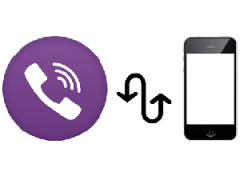- Как с iPhone перенести Viber на Android
- Можно ли перенести Вайбер с Айфона на Андроид
- Порядок переноса Вайбера
- Создание резервной копии
- Восстановление сообщений на новом устройстве
- Как перенести медиафайлы
- Как перенести Viber со смартфона Android на Android
- Можно ли перенести Вайбер с Андроида на Андроид
- Способы переноса информации
- С помощью стандартных средств приложения
- Через Titanium BackUp
- Ручной перенос из системных файлов
- Как перенести историю Viber на другой телефон
- Направления переноса
- С Android на Android
- Titanium BackUp
Как с iPhone перенести Viber на Android
Viber – незаменимое и популярное приложение для любого смартфона. С помощью Вайбера можно бесплатно общаться с любыми пользователями. Вам доступна функция, как звонков, так и сообщений. Также в Вайбере очень удобно обмениваться файлами разных форматов – фото, картинки, видео, документы. Но что делать, если вы решили или вынуждены сменить телефон с iOS на Android? Можно ли перенести не только контакты, но и историю сообщений с Айфона на другой телефон, работающий на платформе Андроид?
Можно ли перенести Вайбер с Айфона на Андроид
Вы сменили телефон, и при установке на новое устройстве Вайбера ваша учетная запись оказалась пуста: ни истории звонков, ни сообщений, ни медиафайлов. Хорошо, если вам данный вопрос не принципиален и в ваших чатах нет ценной информации. А если вы упустили что-то важное или просто хотите наладить прежний удобный рабочий процесс в Вайбере, то как тогда поступить? Независимо от того, с какого телефона на какой вы переходите, перенести ваши чаты вполне возможно, но для этого переписки ранее должны были быть сохранены в резервной копии.
Порядок переноса Вайбера
То, что данные с Вайбера можно перенести на другое устройство под той же учетной записью, мы выяснили. Однако сделать это можно только при соблюдении определенных условий, без которых восстановление переписки будет невозможным. Ниже представлены два способа, применяемые с iPhone на Android.

Создание резервной копии
Самым простым и удобным способом является создание резервной копии в Вайбере на Айфоне, то есть старом устройстве. Но вы должны знать, что Вайбер автоматически сам не сохраняет вашу переписку, если вы ранее не активировали данную функцию. Как работает функция автосохранения истории переписок:
- Вы заходите в приложение.
- Переходите в меню настроек через кнопку «Еще» внизу экрана.
- Выбираете «Учетная запись».
- В списке задач увидите кнопку «Резервное копирование».
Если данная функция активна и указан период регулярности обновления архива переписок – месяц, неделя, день, то значит, что вы в любой момент сможете восстановить данные из этой копии. Сделать это можно следующим образом:
- Вы скачиваете и устанавливаете приложение Вайбер на новое устройство Android.
- Открываете приложение и заходите в него под данными своей учетной записи – указываете номер мобильного телефона.
- Когда приложение загрузится, ваши чаты будут все пустые.
- Переходите в меню настроек через «Еще».
- Выбираете пункт «Учетная запись».
- Далее «Резервное копирование», «Восстановить».
- Ждете, пока выгрузится архив, и на главной странице «Чаты» сможете увидеть историю переписки с другими пользователями.
Поэтому если вы еще не удалили Viber на старом устройстве, то перед тем как установить его на Андроиде, создайте сначала резервную копию данных.
Восстановление сообщений на новом устройстве
Любой телефон iPhone требует подключения к аккаунту iCloud. Именно этот ящик является единственным, с которым сотрудничает компания Apple. Данные телефона регистрируются на этом сервере. Также на iCloud есть хранилище, куда можно синхронизировать необходимую информацию со смартфона, в том числе и историю в Вайбере. Чтобы потом воспользоваться этими данными на другом устройстве, например, на телефоне Android, заранее нужно настроить копирование в хранилище на действующем телефоном. Итак, перед тем как удалить Viber на Айфоне, проверьте выполнение следующих действий:
- Зайдите в «Настройки» на Айфоне.
- Перейдите в раздел «Пароли и учетные записи».
- Выбираете «iCloud».
- Опускаетесь вниз и переходите в iCloud Drive.
- Смотрите, активировано ли приложение Viber.
- Если напротив названия приложения рычажок светится зеленым, значит, данные с Вайбера архивируются в хранилище iCloud, а если нет, тогда активируйте.
Загрузить данные с хранилища iCloud и перенести их в Вайбер на устройство с другой операционной системой невозможно, только на iOS.
Какой выход для нового телефона Android? Для переноса с Айфона на Андроид, истории Вайбер через облачное хранилище возможно, только если отправить заархивированную переписку на почту. Делается это также через Viber, «Настройки», «Учетная запись», «Резервное копирование» и «Отправить историю переписки». Нажимаете на эту кнопку и указываете адрес электронной почты. Других способов пока что еще не придумано. Несмотря на то, что такой заархивированный файл на почте нельзя перенести в Вайбер и отобразить переписку в чатах, но зато сможете отыскать важную информацию в сообщениях.
Как перенести медиафайлы
Еще одной особенностью резервного копирования в Вайбере является то, что перенос данных производится только в виде текстовых сообщений. Это значит, что восстановить картинки, фото и видео не получится. Поэтому если вы планируете перейти на другой телефон, то заранее сохраните на устройстве нужные файлы вручную – откройте на весь экран фото или видео, и через значок «Поделиться» нажмите «Сохранить на устройстве». А после с Айфона сможете переслать сохраненные файлы на новый телефон через почту, социальные сети или другой мессенджер.
Источник
Как перенести Viber со смартфона Android на Android
Вайбер – это специальное приложение, созданное для общения. Здесь вы можете бесплатно переписываться, созваниваться с другими пользователями и отправлять файлы. Вся история переписок, вызовов и принятых медиафайлов хранится в самом приложении. Многие пользователи Вайбером озадачены вопросом, как сохранить данные в приложении и перенести их на другой телефон, если вы решили сменить устройство. Можно ли это сделать, и какие способы существуют, чтобы не потерять важную информацию?
Можно ли перенести Вайбер с Андроида на Андроид
Начнем с того, что перенести Вайбер с одного телефона на другой с разными операционными системами, например, с Android на iOS и сохранить данные, без предварительного архивирования не получится. А вот если вы меняете устройство с одинаковой платформой, а именно с Андроид на Андроид, то здесь все разрешимо и при этом есть несколько удобных способов для переноса, чтобы не потерять важную информацию.
Способы переноса информации
Если вы меняете старый телефон на новый, то вам нужно будет заново устанавливать приложение Viber. При этом после запуска мессенджера на другом телефоне, вся история чатов и звонков будет пустая. Есть несколько способов, как перенести Viber без потери данных с одного устройства на другой телефон, если они оба работают под операционной системой Android.
С помощью стандартных средств приложения
Самым простым и удобным вариантом, чтобы скопировать всю информацию с Вайбера на другой телефон, является функция «Резервное копирование». Данная функция имеется не во всех версиях Вайбера, а доступна только для релизов старше 7. Поэтому если у вас стоит старая версия Viber, обновите ее через Play Market, а потом переносите историю. Чтобы сохранить все данные приложения и настроить их на новом смартфоне, выполните последовательно такие действия:
- Запускаете Viber на старом устройстве.
- Внизу переходите в раздел «Еще».
- Выбираете «Настройки», далее «Учетная запись».
- Переходите в пункт «Резервное копирование».
- Нажимаете «Создать копию», а над этой функцией вверху выбираете периодичность обновления данных – день.
- После начнется процедура копирования всей истории в Вайбере, а по окончанию, отобразится информация – дата и размер копии.
Копия данных Вайбера хранится на Google диске под вашей учетной записью. Поэтому если ваш смартфон не подвязан к аккаунту Google-почты, то перед резервным копированием сначала нужно в настройках телефона добавить собственную учетную запись Google (логин и пароль от почты). Если у вас ее нет, тогда предварительно зарегистрироваться.

После этого устанавливаете через Play Market Viber на новый смартфон. Проходите регистрацию по тому же номеру телефона, подтверждаете активацию через смс-код и запускаете приложение. Так как одна учетная запись открыта на двух телефонах, то на первом мессенджер автоматически из нее выйдет. Заранее вы должны подвязать аккаунт Google и на новом смартфоне. Далее выполняете следующее:
- Приложение на новом смартфоне у вас открыто, и чаты загрузились пустыми.
- Переходите во вкладку «Еще».
- Открываете «Настройки», далее «Учетная запись», «Резервное копирование».
- Внизу вы увидите функцию «Восстановить».
- Нажимаете и ждете выгрузки данных из облачного хранилища.
- Google перенесет всю скопированную историю из старого Андроида.
Функция «Резервное копирование» подразумевает перенос только текстовых сообщений. Поэтому если для вас важны отдельные медиафайлы, то вам придется их сохранить вручную на старом телефоне, а потом перебросить на новый.
На новом Андроиде вы сможете также подключить такую полезную функцию копирования, так как в случае удаления сообщения или целой переписки вы сможете восстановить любую утраченную информацию. При этом копия создается в облачном хранилище и никак не засоряет память телефона, что очень удобно.
Через Titanium BackUp
Есть и другой способ перенести данные Вайбера на новый телефон – это использовать специальные программы. Здесь процедура будет немного сложнее, чем с резервным копированием, однако результативной и поможет сохранить не только текстовые сообщения, но и ранее произведенные настройки. Итак, вам понадобятся root-права, и скачать программу на телефон Titanium BackUp. Далее следуйте инструкции для Андроидов:
- Запускаете программу Titanium BackUp.
- Переходите в раздел «Резервные копии».
- В списке установленных приложений находите Viber, нажимаете на него.
- В появившемся окне с функциями, выбираете «Сохранить» и ждете, пока закончится копирование данных.
- Теперь устанавливаете эту же утилиту Titanium BackUp на новый телефон, куда планируется перенос Вайбера.
- При помощи флешки, облачного хранилища или через шнур и компьютер переносите папку Titanium BackUp, а когда высветится в телефоне предупреждение об уже имеющейся программе, нажимаете «Заменить».
- Запускаете Titanium BackUp на новом устройстве, переходите в раздел «Резервные копии», листаете вниз, нажимаете на Viber (название будет перечеркнуто), далее «Восстановить», из предложенных вариантов выбираете «По + Данные».
Главным преимуществом использования утилиты Titanium BackUp при переносе Вайбера, является то, что вам не нужно даже устанавливать приложение на новое устройство, из резервной копии перенесется даже папка с системными файлами мессенджера. Когда перенос приложения завершится, вы увидите на своем телефоне значок Вайбера, запустите его и сразу перейдете к истории чатов, без необходимости регистрации учетной записи.

Ручной перенос из системных файлов
Последний, но один из самых сложных способов, с которым может справиться не каждый. Но в качестве альтернативного решения он все-таки имеет право на существование. Особенностью данного варианта является то, что вы получите доступ и скопируете данные, которые отражают зашифрованную информацию. Получить доступ к подобной папке очень сложно и нужно обмануть систему. Для этого следует скачать специальную программу в помощь. В магазине приложений их представлено множество, но воспользуемся наиболее простой — Root Explorer. Здесь, как и в предыдущем случае потребуются root-права.
Теперь приступаем к извлечению нужной информации из системной папки Вайбер:
- Запускаем программу и предоставляем root-доступ.
- Переходим в папку «data». Здесь же имеется папка с аналогичным названием, заходим в нее (в «data»).
- Среди представленных файлов отыскиваете папку «viber.voip», далее переходите в «database».
В папке «database» нужно скопировать 6 привязанных файлов и вставить их для сохранения, например, на SD карте или в документе, а после перенести на другой смартфон в такую же папку, после установки Root Explorer с заменой. Вот эти нужные файлы:
- viber_data (история звонков);
- viber_data-journal;
- viber_messages (основной файл переписки);
- viber_messages-journal;
- viber_prefs (настройки приложения);
- viber_prefs-journal.
Успешным завершением копирование станет перенос данных в Вайбер не только текстовых сообщений, но и истории вызовов и настроек приложения.
Если у вас все получилось, то останется только скачать приложение Viber, авторизоваться в нем под своей учетной записью. Этот способ является одним из самых сложных, поэтому если вы раньше не работали с подобными программами, лучше всего обратиться к первому, самому простому и проверенному варианту – функция «Резервное копирование». Она займет у вас не более 5 минут и сможет сохранить всю важную информацию.
Источник
Как перенести историю Viber на другой телефон
6 минут Автор: 572
В таких мессенджерах, как Вайбер, содержится большая часть жизни человека: личные, рабочие переписки, фотографии, видео и документы. Учётная запись пользователя привязана к конкретному смартфону и номеру, что вызывает затруднения при необходимости перенести данные на другое устройство. Следует разобраться, как перенести историю Вайбер на другой телефон, работающий на этой же или другой платформе.
Направления переноса
Направления переноса и их способы:
| Платформа | Как перенести |
| Android – Android | Настройки Viber – Резервное копирование – Google Диск. |
| iPhone – iPhone | Настройки Viber – Резервное копирование – iCloud. |
| Android – iPhone | Приложение MobileTrans. |
| iPhone – Android |
С Android на Android
Перенос данных из Вайбера на другой телефон этой же платформы происходит через само приложение. Пользователю необходимо создать резервную копию переписок и восстановить её на новом устройстве.
Инструкция по созданию копии:
- Открыть Viber и выполнить следующие действия: «Ещё – Настройки – Учётная запись – Резервное копирование».
- В открывшемся меню выбрать аккаунт Google, в облачное хранилище которого сохранится история Вайбер. Определить, через какую сеть будет происходить скачивание – Wi-Fi или мобильный интернет.
Теперь все переписки хранятся в облаке Google. Чтобы перенести Вайбер на другой телефон, необходимо выполнить следующие действия:
- Открыть настройки на новом телефоне, перейти в раздел Google.
- Выполнить вход в аккаунт, на котором сохранена резервная копия, указав адрес электронной почты и пароль.
- Войти в облако через приложение Google Диск.
- Скачать Вайбер на новый телефон из официального онлайн-магазина Play Market ( https://play.google.com/store/apps/details?id=com.viber.voip ).
- Войти в мессенджер и выполнить регистрацию. Создание аккаунта на новом устройстве понадобится в любом случае, независимо от того, менял пользователь номер или нет.
- Нажать по кнопке «Восстановить» во всплывшем окне и дождаться окончания процесса.
- Если окно не появилось, следует перейти в раздел «Резервное копирование» по пути, указанному в инструкции по созданию копии. Выбрать аккаунт для загрузки переписок и выполнить действие: «Восстановить – Восстановить сейчас».
- Дождаться конца процедуры, длительность которой зависит от размера файла. Структура чатов будет сохранена: в переписках отобразятся не только текстовые сообщения, но и диалоговые окна с медиафайлами. Однако их содержимое будет недоступно.
Titanium BackUp
Если не удаётся выполнить перенос переписок через настройки Вайбера, всегда можно воспользоваться сторонними приложениями, например, Titanium BackUp. Эта программа доступна для скачивания в Play Market.
Процесс бекапа и переноса данных из Viber:
- Скачать и установить Titanium, выбрать в настройках русский язык.
- Открыть приложение и выполнить действия: «Меню – Устройства – Резервные копии». Найти Viber и тапнуть по названию.
Источник